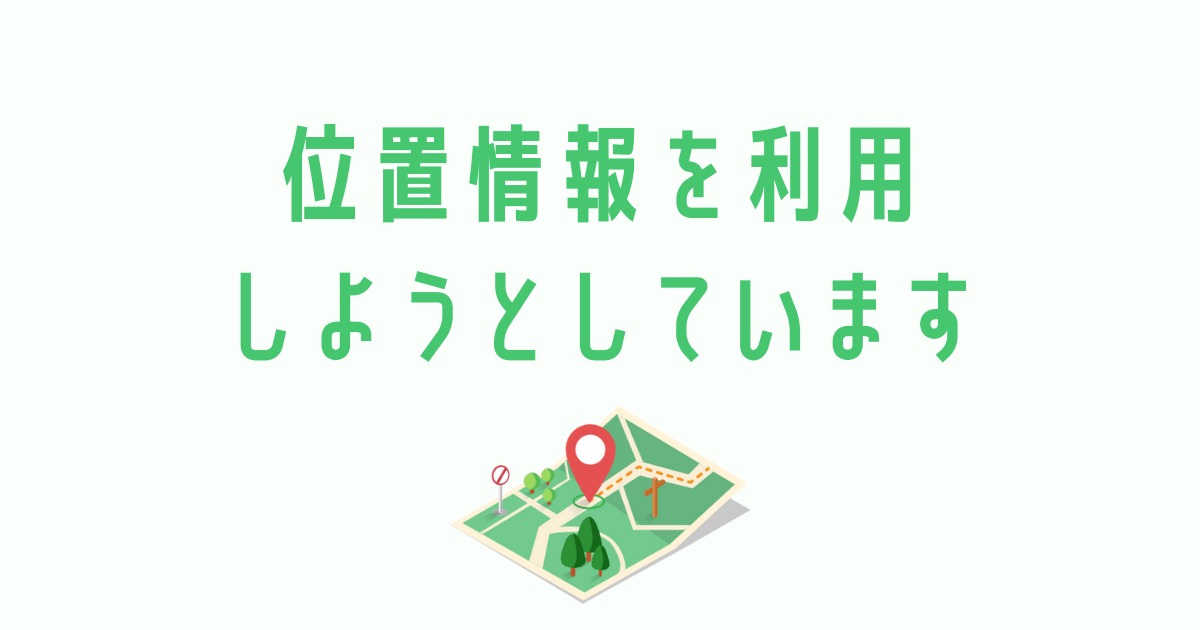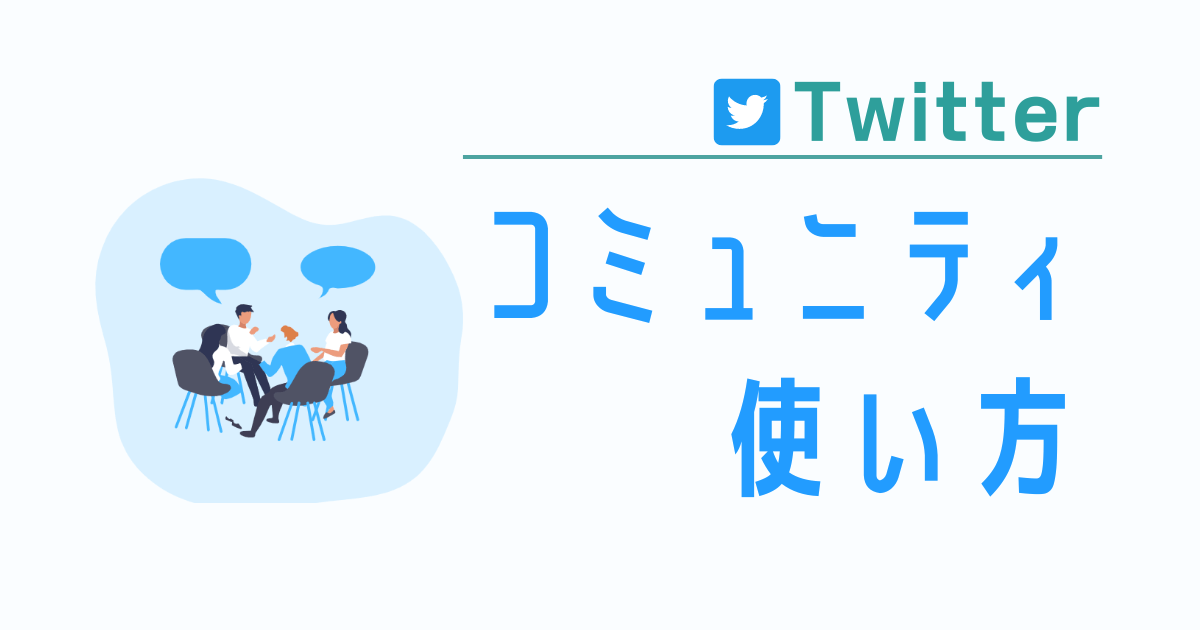iPhoneからGoogleを使って検索をしていると、「あなたの位置情報を利用しようとしています」という表示が出てくることがあります。
今回は、この表示を非表示にしたい時の設定方法を紹介していきます。
Safariの「位置情報を利用」の表示とは
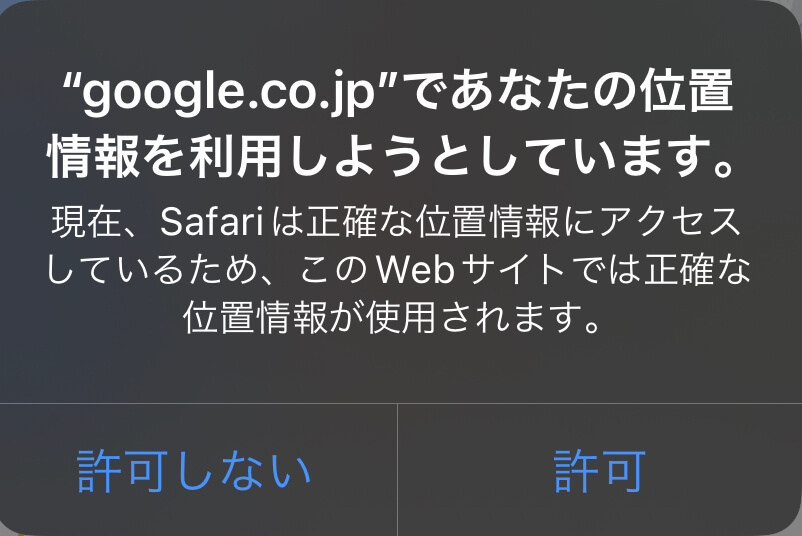
iPhoneでSafariから検索すると、「”google.co.jp”であなたの位置情報を利用しようとしています。」と表示されることがあります。
例えば、「病院」や「レストラン」「駅」など、これは、現在地付近の検索結果が必要だと判断された場合に、このポップアップが表示されます。この機能があることで、いつでも簡単に現在地付近の情報を得ることができるようになります。
Safariの「位置情報の利用」を非表示にする方法
「あなたの位置情報を..」のポップアップは、2つの手順のどちらかの方法で非表示にすることができます。
iPhoneの設定から位置情報をオフにする
- 設定アプリを開く
- プライバシー
- 位置情報サービス
- Safari
- 許可しない
iPhoneの設定アプリから非表示にするには、位置情報の中のSafariから[許可しない]を選択することで、ポップアップが出なくなります。
ただしこの設定をすることで、この機能のメリットである「現在地付近の情報」が取得できなくなります。
あくまでこちらは”常に拒否”をした状態での非表示なので、位置情報を有効にした状態で非表示にしたい場合は次の手順を行いましょう。
Safariの設定から位置情報を許可する
- Safariを開く
- アドレスバーの左端「ぁあ」「AA」を押す
- Webサイトの設定
- 位置情報
- 許可
- 右上の「完了」
この方法は、Webサイトごとに位置情報の利用許可を設定する方法です。注意点として、Googleの検索ページが表示されている時にこの手順を行いましょう。
確認方法として、アドレスバーの「ぁあ」「AA」を押した後に、一番上に「google.co.jpの設定」と表示されていることを確認して進めましょう。
別のページに入っている時にこの設定を行ってしまうと、その表示されているサイトのみの位置情報しか設定されないことになりますので気を付けてください。
おすすめは「Safariの設定から許可」する
Googleでは世界中にある様々な情報・Webサイトを整理して表示してくれます。現在地が新宿であれば、「レストラン」と入力をするだけで、勝手に新宿区付近のおすすめのレストランが表示されます。
ポップアップは非表示にしたいが、位置情報は便利に活用したいという方は、Safariの設定から「許可」にすることをおすすめします。
逆に、プライバシーの不安があったり、位置情報に基づいた検索結果は不要な方は、iPhoneの設定から位置情報をオフにしましょう。